Win10專業(yè)版開機黑屏只有鼠標怎么辦?
Win10專業(yè)版系統(tǒng)用戶在日常使用電腦時,開機黑屏只有鼠標,碰到這種問題后不知所措,相信有不少小伙伴碰到過類似的問題,小編也在網(wǎng)上搜集了一些資料,這就分享給大家,Win10專業(yè)版開機黑屏只有鼠標解決方法。

方法如下
1、首先按下鍵盤上的Ctrl+Alt+Del組合鍵,點擊:任務管理器。

2、在打開的任務管理器窗口,點擊【文件】,在菜單欄中點擊運行新任務,輸入:Explorer.exe,點擊以系統(tǒng)管理權限創(chuàng)建此任務打勾,再點擊:確定,此時系統(tǒng)桌面圖標應該已經(jīng)恢復。

3、在桌面左下角的搜索欄中輸入regedit命令,點擊【regedit運行命令】,打開系統(tǒng)注冊表編輯器。
注冊表路徑:HKEY_Local_MACHINESoftwareMicrosoftWindows NTCurrentVersionWinlogon

4、接著在打開的注冊表編輯器窗口,依次點擊:HKEY_Local_MACHINESoftwareMicrosoft。

5、下一步在Microsoft的展開項中再依次展開:Windows NTCurrentVersion。

6、在CurrentVersion的展開項中找到:Winlogon,左鍵單擊:Winlogon。

7、在Winlogon對應的右側(cè)窗口,找到Shell,左鍵雙擊Shell,如果Shell的數(shù)值數(shù)據(jù)為:explorer.exe,則是正確的,如果不是explorer.exe,則把Shell的數(shù)值數(shù)據(jù)更改為:explorer.exe(如還有其它字符,請刪除),點擊確定。

8、點擊注冊表編輯器左上角的【文件】,在下拉菜單中點擊【退出】,退出注冊表編輯器。

相關文章:
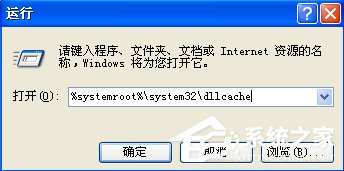
 網(wǎng)公網(wǎng)安備
網(wǎng)公網(wǎng)安備